前言
本使用指南以 iPad 界面为主。在 iPhone 上使用体验略有不同。
界面
登录界面
如下图所示,登录界面简单而明显。输入您的统一身份认证的学号和密码即可登录。
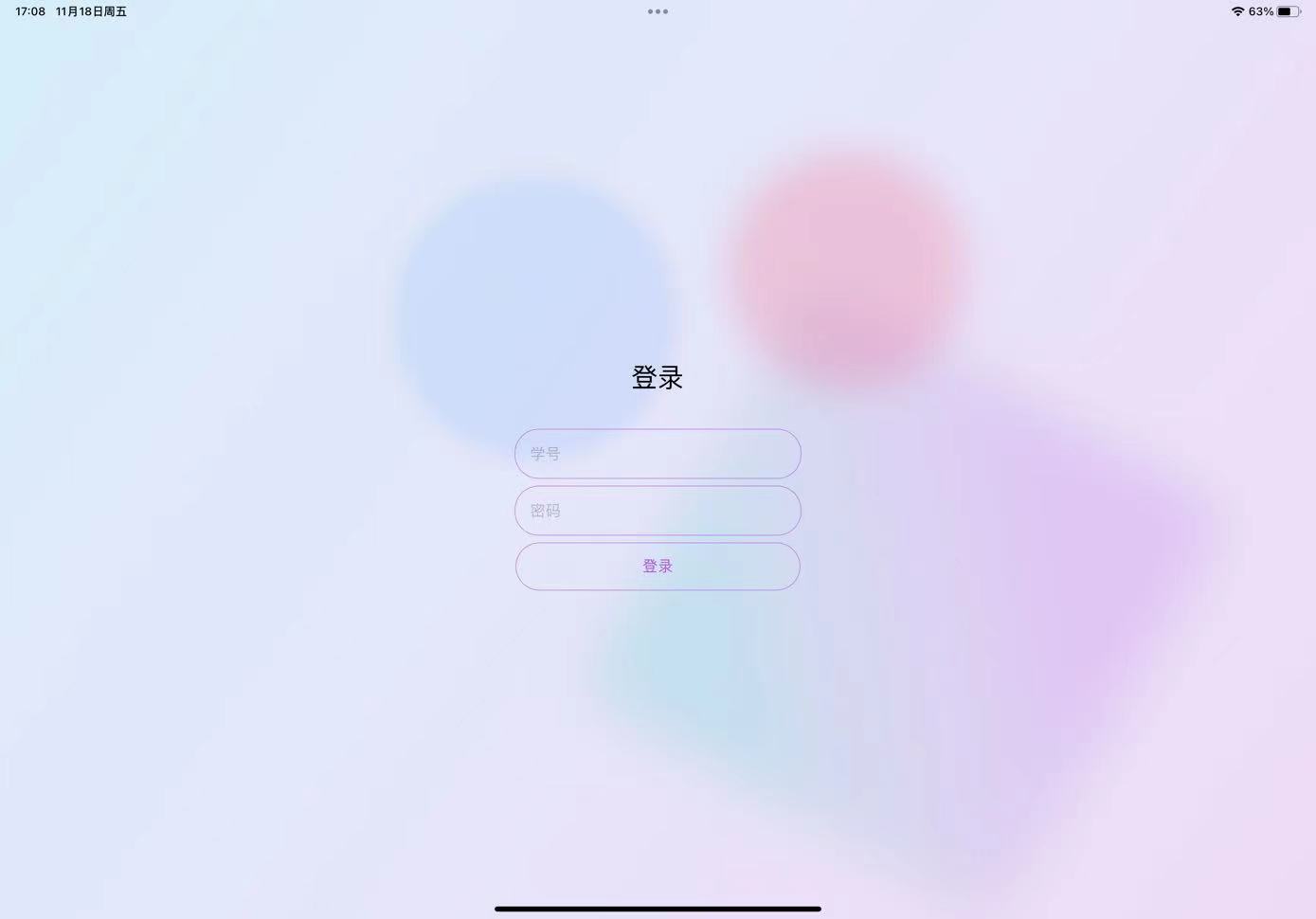
Feature
- 对于密码错误和网络错误都会给予相应的提示。
- 可以使用 iCloud 钥匙串自动填充学号密码。
- 仅首次启动或手动退出登录后需要登录,再次启动 App 可以自动登录。
导航栏
左侧导航栏会显示信息概览。默认顺序依次为 校园网流量,TD 次数,校园卡余额,健康打卡状态,核酸排队情况。
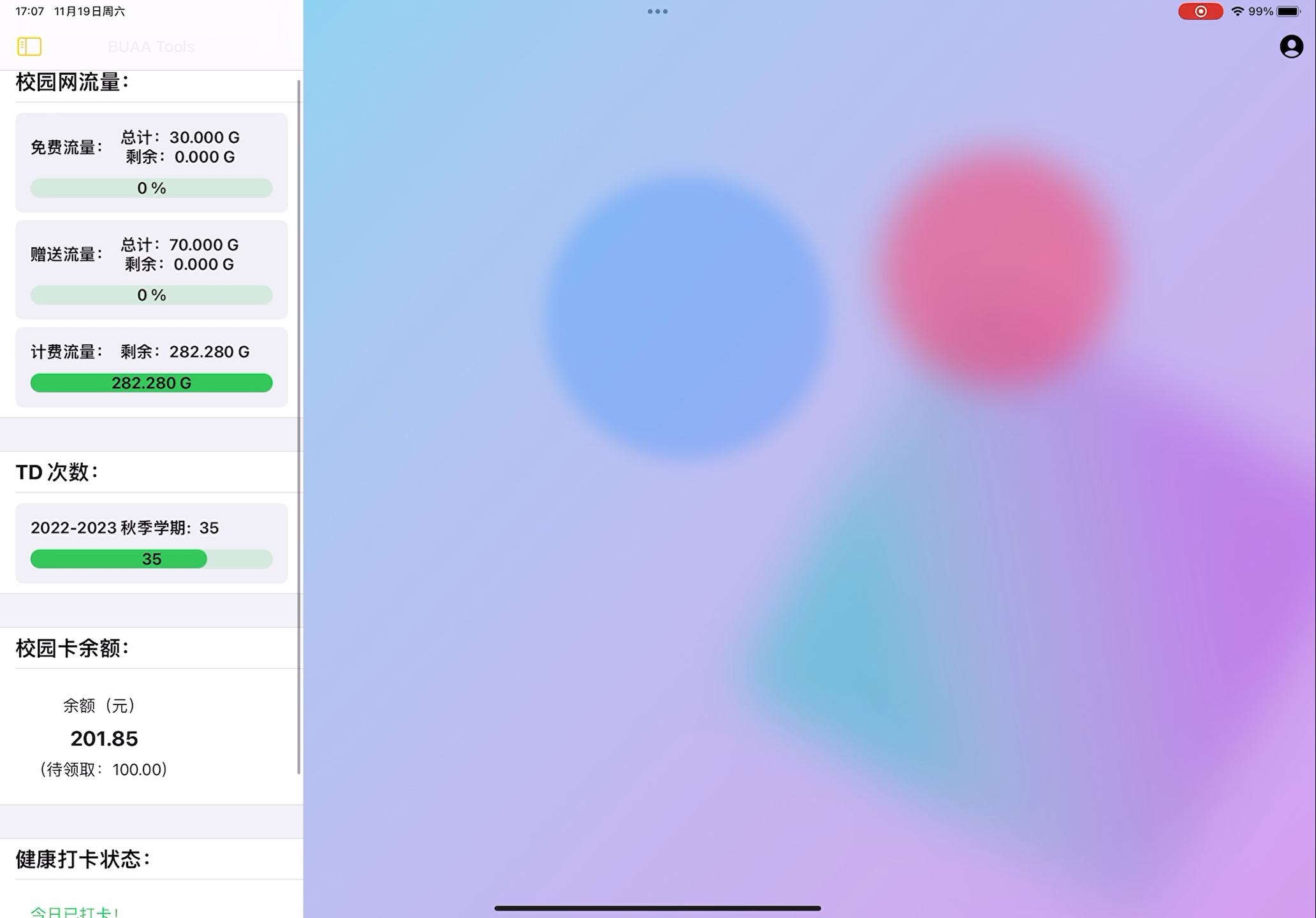
Feature
- 导航栏可以简单概览目前状态。
- 点击导航栏可以查看详细页面。
- 导航栏顺序可以设置。
详细视图
大部分视图即为对应的官网。这里以点击每日健康打开为例。

Feature
- 会主动询问是否允许访问位置。
- 拥有与微信小程序或智慧北航一致的行为。
- 可以交互的真实网页。
设置界面
可以调整视图顺序和对一些特定视图进行设置。设置界面由右上角任务图像唤出。
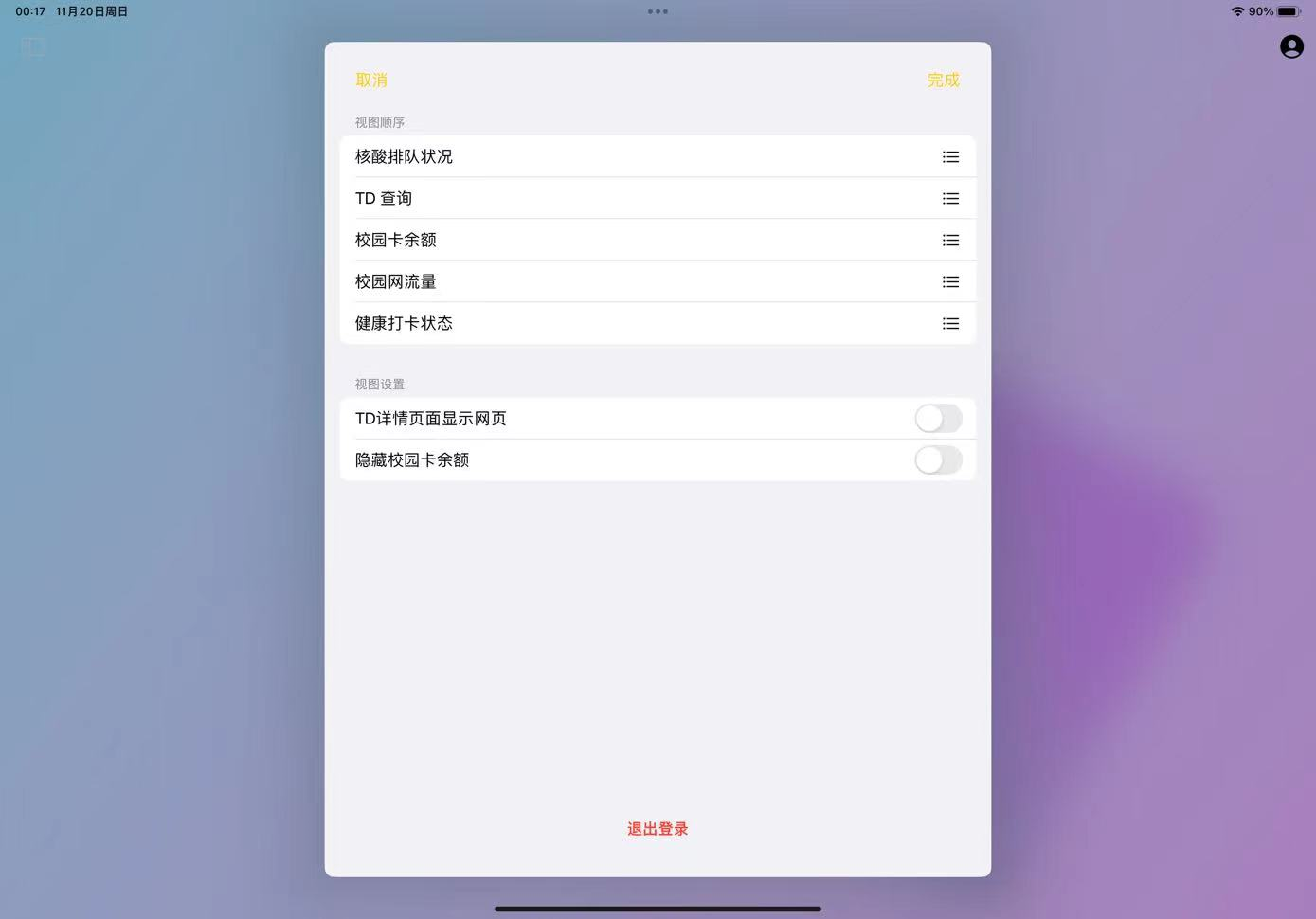
Feature
- 自由调整其中的任何设置。
- 醒目的退出登录标识。
- 可以取消设置。
其他 Feature
- 自由的在深色主题和浅色主题之间切换(跟随系统)。
- 自适应屏幕大小变化(支持台前调度的各个大小)。
- 可在 iPhone,iPad,以及 Mac 上运行。[^1]
[^1]: 仅支持 iOS 16,iPadOS 16,或 macOS 13 及以上
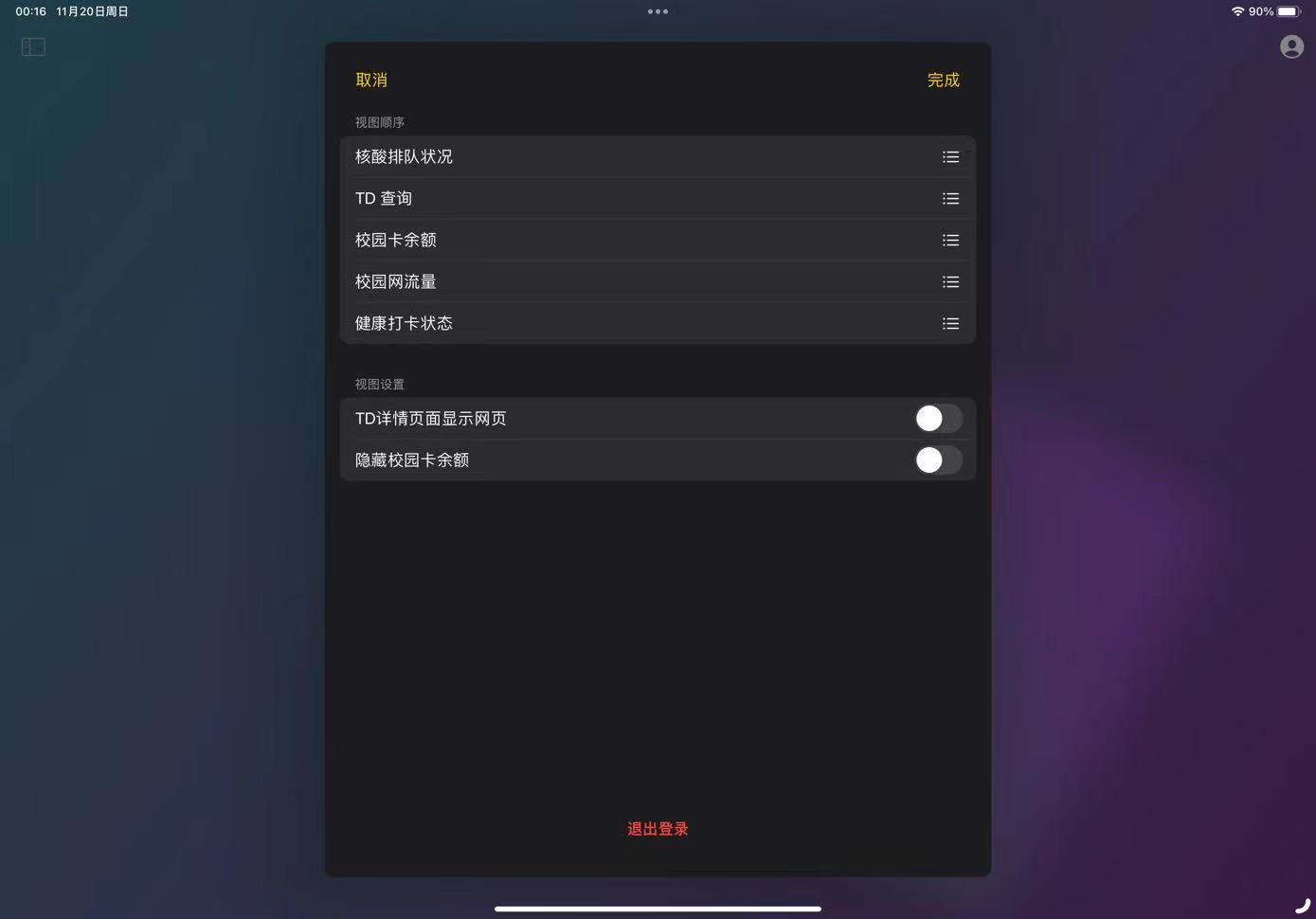
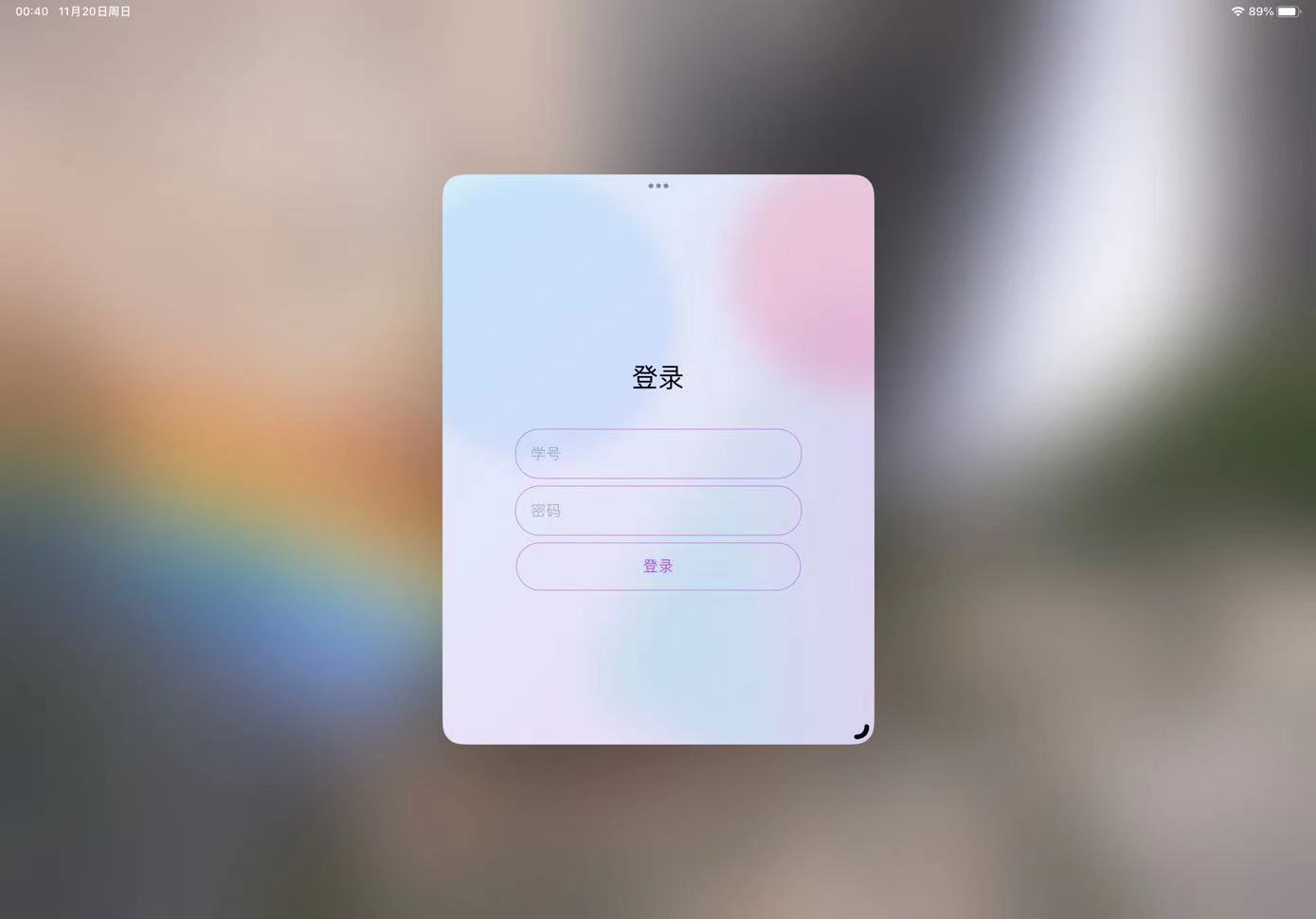
从源代码安装
- 打开
Xcode点击Xcode-Preferences或者使用快捷键command+,打开偏好设置,在Accounts中添加自己的AppleID,添加成功后关闭偏好设置。 - 在左侧视图中点击App的名称,选中
signing & Capabilities,在Signing栏的Development Team中选中自己AppleID的名字。 - 鼠标悬停在中间正上方,会出现为什么构建应用程序,选中Any iOS Device,然后点击菜单栏
Product-Archive。 - 在弹出菜单出选择
Distribute App,选择Development,然后一路Next下去,就可以看到在相同目录下生成了一个文件夹,点开文件夹,就可以得到由你自己签名的ipa安装包。 - 自签安装包是可以安装使用的,但是有效期只有 7 天。因此可以考虑使用
AltStore等自签工具来完成续签。AltStore使用方法详见官网。
从 ipa 安装
- 安装前请确保您的设备在 iOS 16,iPadOS 16,或 macOS 13 及以上
- 从 GitHub 上下载 最新 ipa 文件,或者直接点击此链接下载 1.0 版本
- 推荐使用 AltSotre 侧载
- 记得定期重签名
- Enjoy BUAA Tools
AltStore 侧载方法
- 在电脑上安装 Alt Server,下载链接:https://altstore.io/
- 将要 IOS 设备连接到电脑,然后使用 Alt Server 为 IOS设备安装 Alt Store
- 通常会要求你输入 Apple ID,因为任何 App 都需要 Apple ID 进行签名
- 如果不信任 AltStore 可以考虑重新注册一个新的 Apple ID 专门用于签名
- 在 IOS 设备上信任开发者(设置 - 通用 - VPN与设备管理)
- 打开 IOS 设备上的 AltStore,My Apps 栏中点击加号,选中 ipa 文件安装
- 注意需要在 7 天之内再次打开 AltStore 进行再次签名
- 签名时,必须要通过局域网或有线连接到装有 AltServer 的电脑(注意:北航校园网并非局域网)
- 如果忘记签名,IOS 提示应用不再可用,重新连接电脑安装 AltStore 然后再次给侧载应用签名即可
鸣谢
特别感谢对本软件的提供建议或帮助的所有人。
